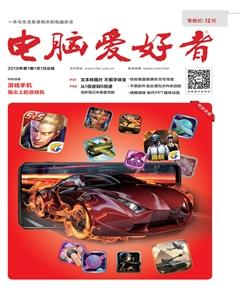“设置”按钮无效也能重置电脑
2019-10-30 03:45波波
电脑爱好者 2019年1期
波波
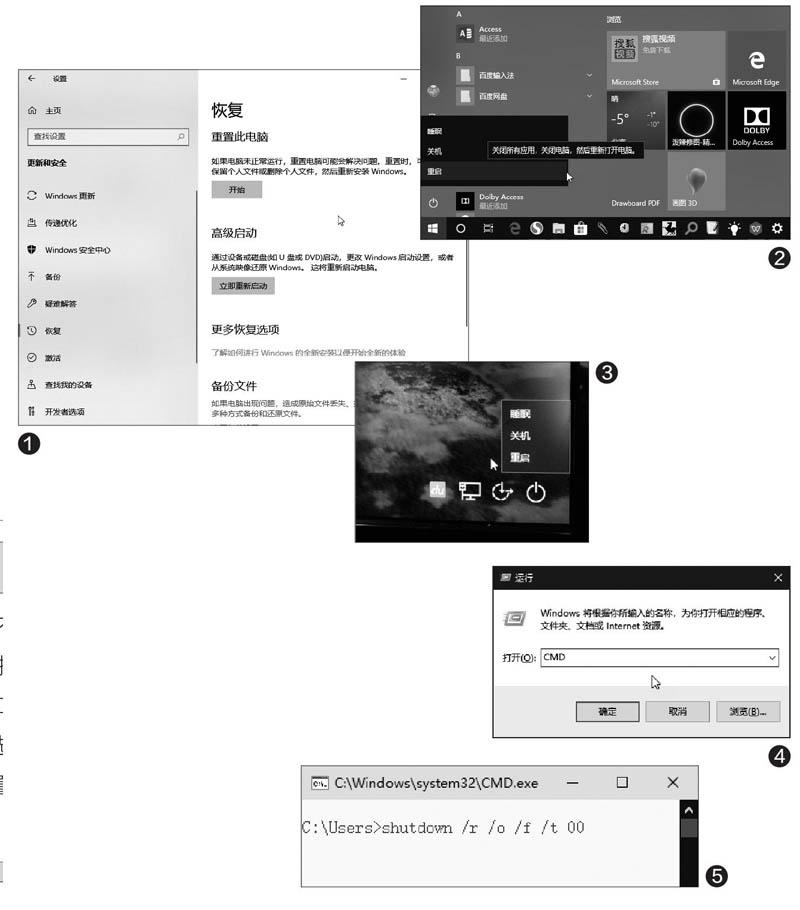
在使用Windows 10的過程中,如果我们遇到系统严重错误或系统使用起来特别卡顿,而一时又找不到好的解决办法,可以通过重置电脑来恢复Windows默认设置。重置电脑一般是通过点击系统“设置”按钮,进入“更新和安全”窗口,选择“恢复一重置此电脑”来进行(图1)。但是,有时系统“设置”按钮会失去作用。这时,我们可以选择如下三条途径,进入重置电脑的环境。
1 利用“开始”菜单
首先,如果只是“设置”按钮不起作用,而这时“开始”菜单还有效的话,可点击“开始”按钮并单击菜单中的电源按钮,当出现“睡眠”、“关机”和“重启”等选项时,按下Shift键不放,然后点击“重启”选项(图2)。随后,系统会重新启动并自动进入高级选项设置窗口;进入“疑难解答”窗口中,选择“重置此电脑”即可。
2 利用锁屏界面
如果已经登录到Windows桌面,但“设置”按钮无法使用,甚至“开始”按钮和任务栏均没有反应,在这种情况下,我们可以通过锁屏界面,进入系统高级选项设置,选择重置电脑。
尝试按下Win+L组合键,进入屏幕锁定界面;之后,屏幕上只能看到左下角的日期显示和右下角的网络图标;点击屏幕空白处,屏幕右下角会出现包含电源图标在内的更多图标;随后,按下键盘Shift键不松开,点击电源按钮并选择“重启”(图3)。这样,电脑重新启动后就会自动进入高级选项设置模式,就可以在其中选择重置电脑了。
3 利用命令提示符
进入重置电脑的环境,还可以尝试在命令提示符窗口中下达专用命令来实现。如果别的渠道都行不通,但按下Win+R组合键仍能够有效地启动“运行”窗口,可在其中执行CMD命令(图4),启动到命令提示符窗口;在命令提示符窗口中,执行如下命令(图5):
shutdown/r/O/f/t 00
之后,系统就会自动重启并进入到高级选项设置窗口,我们便可以选择重置电脑了。
猜你喜欢
快乐作文(5.6年级)(2019年5期)2019-09-10
计算机应用文摘(2019年24期)2019-05-30
读者(2015年13期)2015-05-14
网络与信息(2009年10期)2009-05-28